Sadržaj:
Opcija 1: Konzola u Counter-Strike: Global Offensive
Komande koje se unose u konzolu za Counter-Strike: Global Offensive mogu se koristiti za uključivanje brojača frekvencije sličica u sekundi, međutim, ne uspevaju svi korisnici da ih koriste zbog problema sa pozivanjem konzole. Naime, po defaultu je ona isključena, a aktivacija se vrši kroz podešavanja.
- Otvorite odeljak sa podešavanjima klikom na ikonu u obliku zupčanika u glavnom meniju, a zatim pređite na karticu "Igra".
- Izaberite prvi odeljak sa sličnim nazivom "Igra".
- U njemu se uverite da je opcija "Uključiti konzolu programera" postavljena na "Da". Ako nije, otvorite padajući meni i postavite odgovarajuću vrednost.
- Pritisnite taster Ё i počnite da upisujete komande za prikaz frekvencije sličica u sekundi, o kojima je reč u prethodnoj opciji.
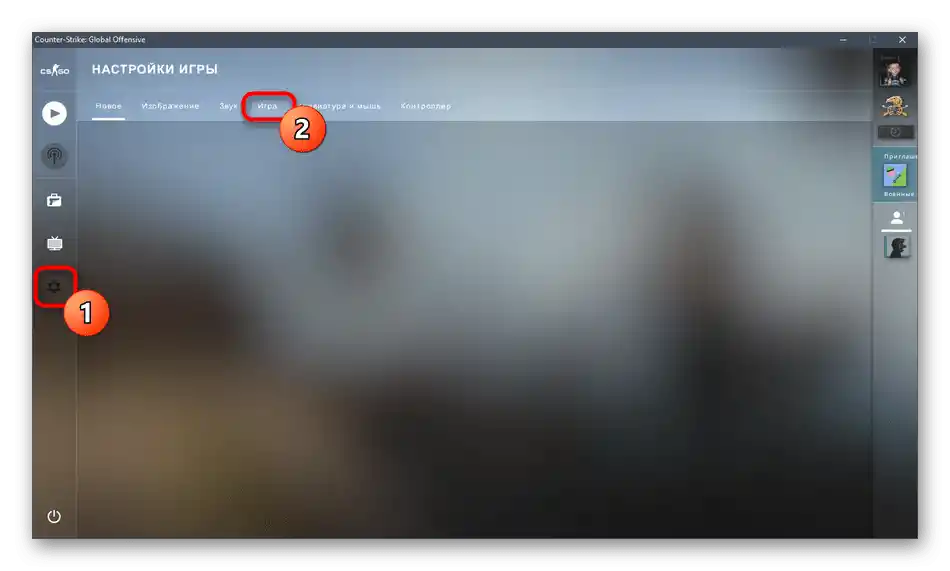
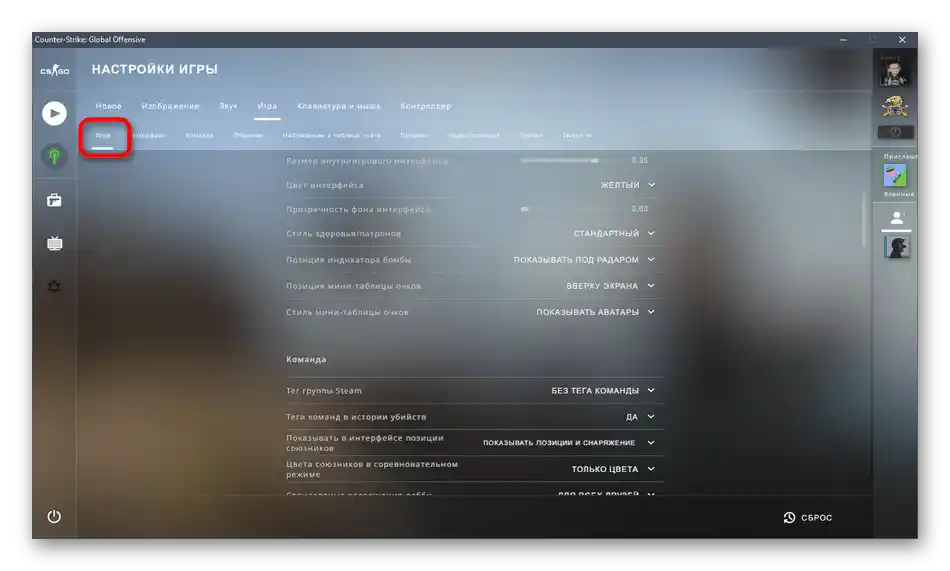
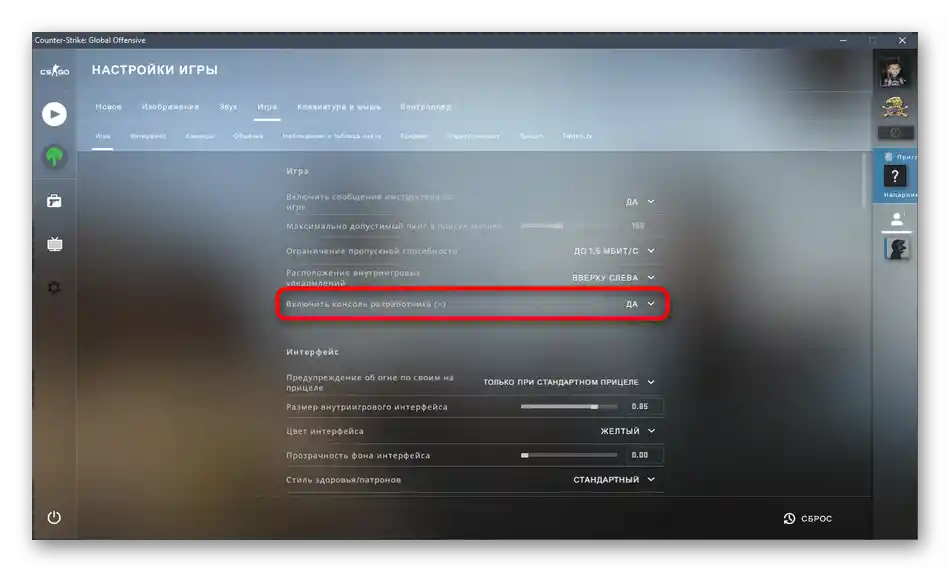
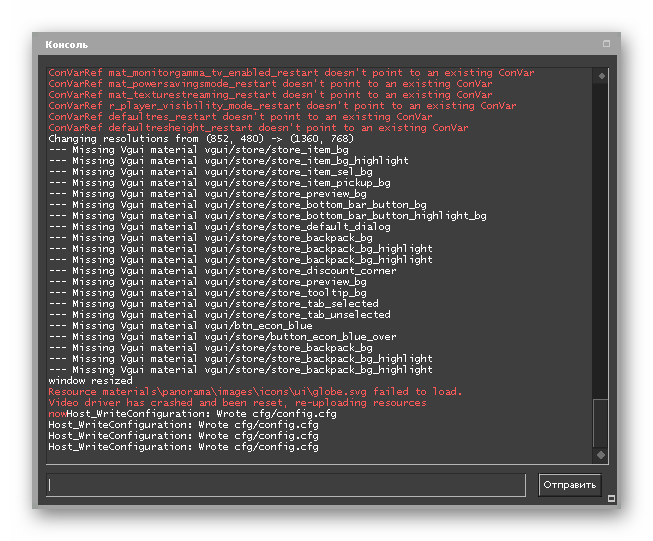
Opcija 2: Konzola u Counter-Strike 1.6
Vlasnici Counter-Strike 1.6 mogu koristiti dve ugrađene komande ako žele da uključe prikaz sličica u glavnom meniju i direktno tokom igre na serveru ili sa botovima.Konsole može da se otvara u igri ili u meniju pritiskom na taster Ё. Prva komanda ima oblik cl_showfps 1: shodno tome, vrednost 1 uključuje akciju komande, a 0 je isključuje.
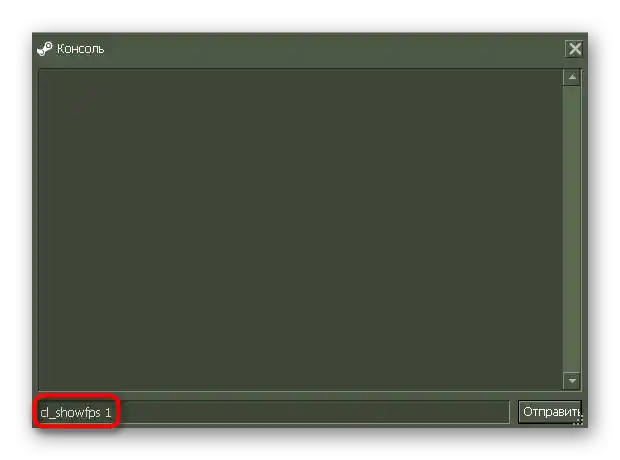
Nakon aktivacije parametra, u gornjem levom uglu videćete brojač FPS, što znači da možete pokrenuti sesiju i pratiti pokazatelje tokom celog vremena.
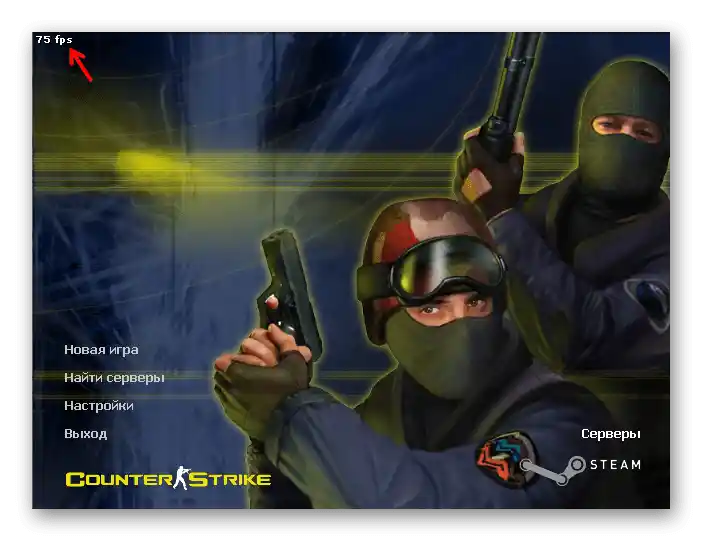
Druga komanda je net_graph 3. I nju treba uneti u konzolu i aktivirati pritiskom na taster Enter.
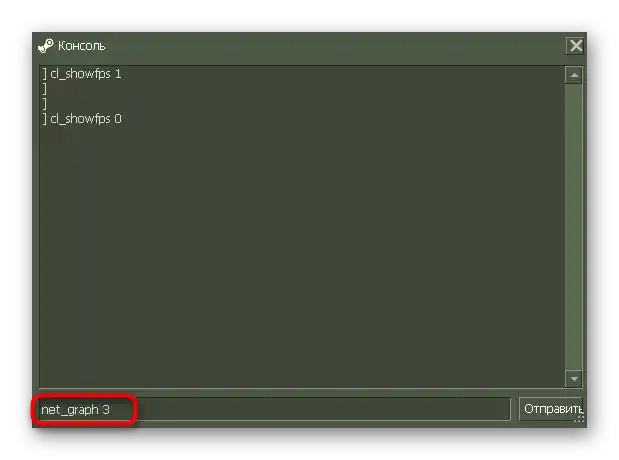
Ovoga puta linija će se prikazati u donjem desnom uglu, ali će se dodati i druge informacije vezane za gubitke i brzinu veze. Nažalost, ove informacije se ne mogu isključiti, ostavljajući samo frekvenciju sličica.
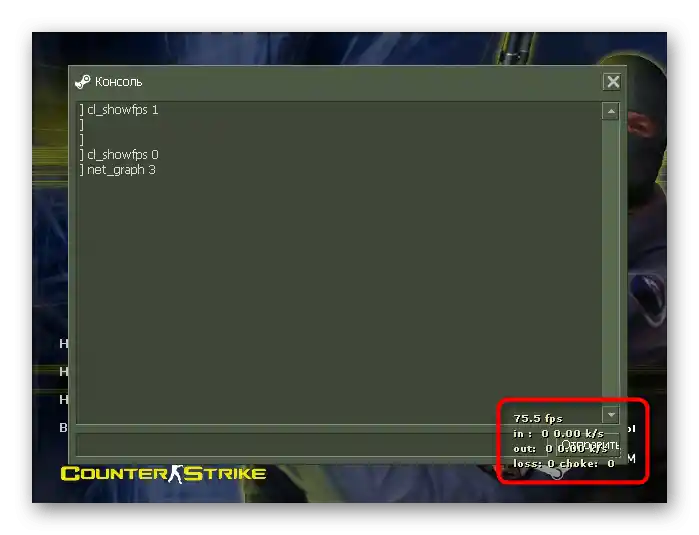
Zato, ako vam druge linije smetaju, unesite net_graph 0 i koristite prethodno razmatranu komandu.
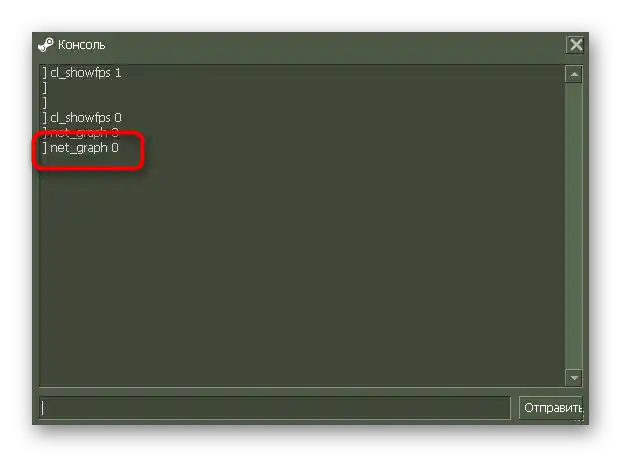
Alternativna opcija je korišćenje specijalnog softvera ili gejming overlay-a za prikaz FPS-a, ako vam unutrašnje komande ne odgovaraju. O takvim rešenjima ćemo razgovarati u sledećim delovima našeg članka.
Opcija 3: Gejming overlay u Counter-Strike
Gejming overlay je dostupan za sve igre tokom njihovog pokretanja preko Steama. Omogućava vam da izvršavate osnovne radnje na svom nalogu ili da pređete na podešavanja klijenta. U slučaju Counter-Strike bilo koje verzije, biće koristan za uključivanje brojača sličica, što se dešava ovako:
- Dok ste u glavnom meniju ili na serveru, pritisnite kombinaciju tastera Shift + Tab, da otvorite gejming overlay. U njemu odmah izaberite odeljak "Podešavanja" na donjoj traci.
- Pređite na karticu "U igri" i aktivirajte tamo parametar "Prikaz frekvencije sličica".
- Po potrebi promenite poziciju brojača po svom izboru i postavite za njega povećanu kontrastnost.
- Vratite se u igru i uverite se da su podešavanja stupila na snagu.
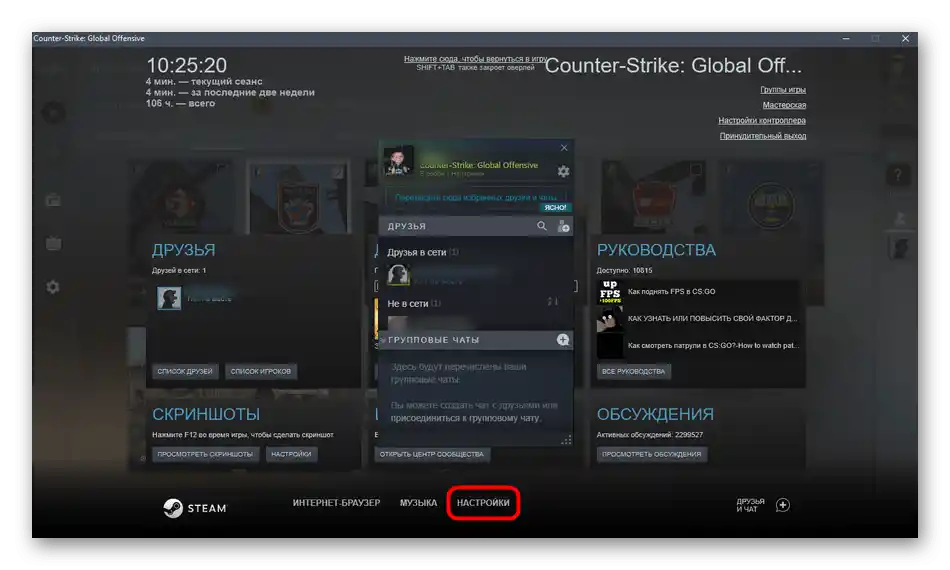
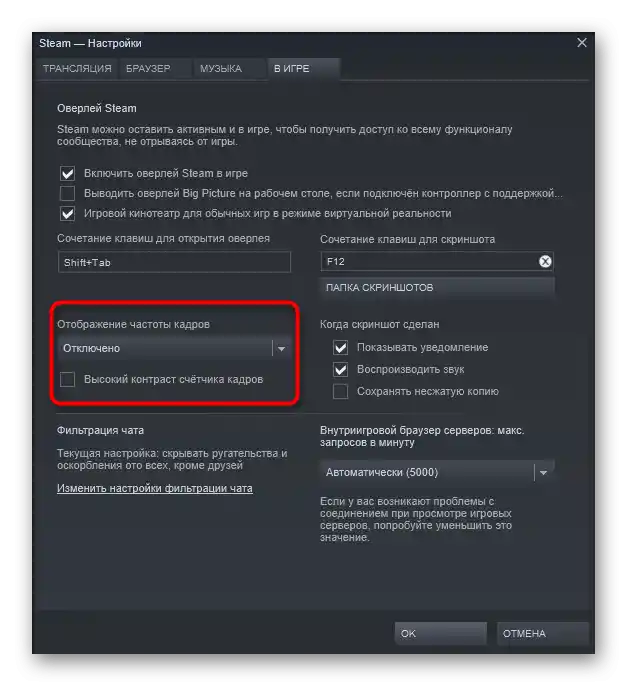
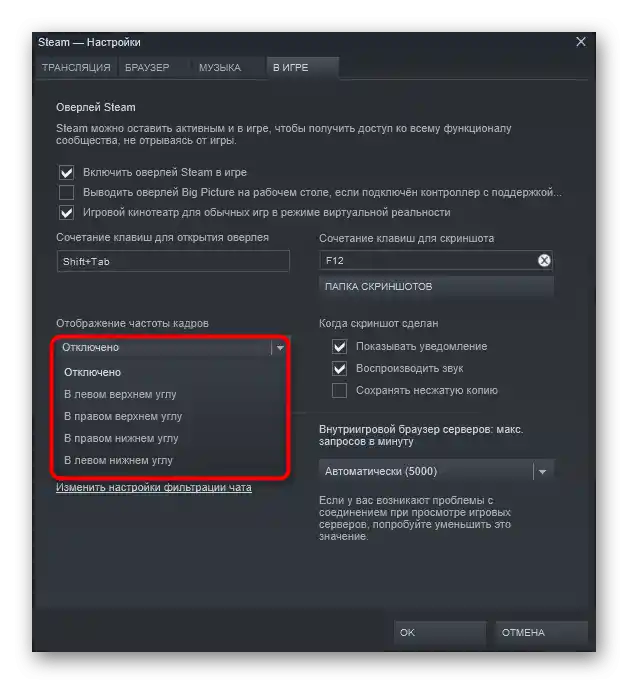
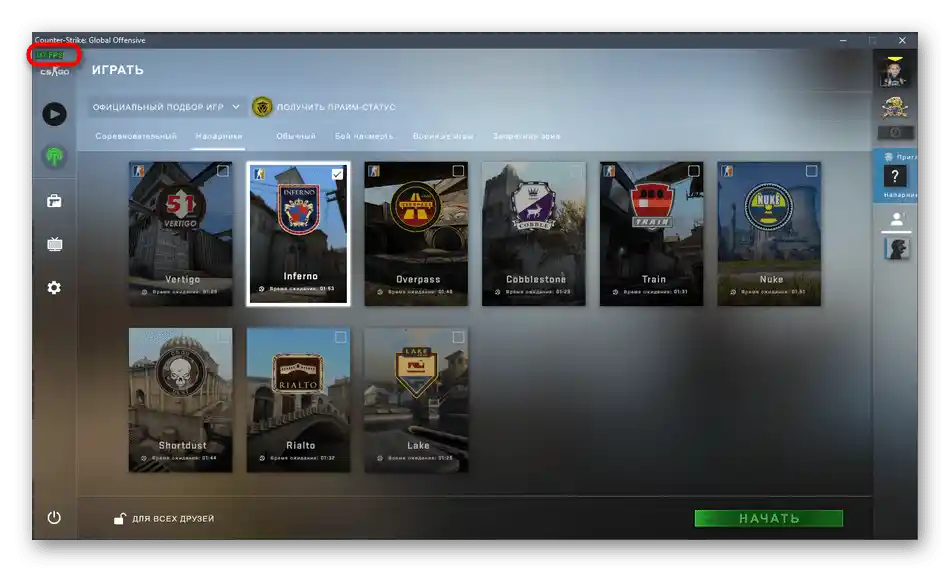
Opcija 4: Specijalni programi
Postoje specijalni programi koji obavljaju ulogu overlay-a. Oni prikazuju ne samo frekvencije sličica u sekundi, već i druge informacije o opterećenju sistema.Mnogi od njih mogu se prilagoditi, oslanjajući se na vreme ažuriranja senzora i količinu potrebnih informacija. Ako ste zainteresovani za pronalaženje odgovarajućeg rešenja treće strane, pređite na upoznavanje sa najboljim predstavnicima u drugom članku na našoj veb stranici.
Detaljnije: Programi za prikaz FPS-a u igrama
